¿Has usado PhotoTrim para Windows?
Revisión de los editores
Si tienes una cámara digital, no tarda mucho en llenar tu PC con un montón de imágenes de alta calidad, algunas de ellas enormes en tamaño. Afortunadamente, no hay escasez de software gratuito para redimensionar fotos, que varía desde herramientas pequeñas y rápidas que enfatizan la operación automática y la conversión por lotes hasta herramientas gráficas completas que rivalizan con algunos paquetes caros. PhotoTrim de EasyNote definitivamente se adhiere a la filosofía de que lo simple es mejor, ofreciendo configuraciones básicas y una rápida conversión por lotes, así como algo de compresión. Desafortunadamente, no es exactamente gratuito: debes registrarte para desbloquear funciones "avanzadas" como el recorte. Añade algo de torpeza y la ausencia de funciones básicas, y es difícil ver cómo puede competir con las descargas más populares.
PhotoTrim es completamente portátil, funcionando sin necesidad de instalación desde prácticamente cualquier ubicación, incluidos los discos extraíbles. Tiene una interfaz simple con dos pestañas, Redimensionar Fotos y Renombrar Archivos. Debes añadir el primer archivo en un directorio; después de eso, hacer clic en las flechas desplaza a través del lote. Cargamos algunas imágenes, que aparecieron distorsionadas para ajustarse al panel de vista previa. La interfaz de PhotoTrim dejó claro que la vista previa no era la imagen final, pero la incapacidad de presentar una vista previa simple en las proporciones originales de la imagen no era exactamente tranquilizadora, ni tampoco lo era la incapacidad de configurar la vista. El programa no ofrece vista de lista ni vista de prueba; debes hacer clic a través de un lote uno por uno.
Aún así, pudimos cambiar el brillo y el contraste y establecer la reducción de la imagen por porcentaje del original. Hicimos nuestras selecciones y clicamos Cambiar y Guardar Imagen Actual, esperando lo mejor. PhotoTrim requiere que guardes las imágenes en un destino diferente al de la carpeta de origen, ya que reutiliza los nombres de archivo. Las ventanas emergentes nos alertaron sobre el progreso de la herramienta. Abrir la carpeta de destino reveló una imagen redimensionada de manera ordenada. El procesamiento de compresión de PhotoTrim no se puede cambiar, y es posible que necesites experimentar para acertar. Las funciones en el menú Herramientas no están disponibles en modo demo. La Herramienta de Renombrado de Archivos ofrece un simple renombrado por lotes, pero no es suficiente para que PhotoTrim reciba una recomendación en comparación con herramientas gratuitas que hacen más cosas y mejor.
¿Has usado PhotoTrim para Windows?
Explorar más

Patrocinado
Adobe Photoshop
De pago
VisualSFM (64-Bit)
Gratuito
uDig (64-bit)
Gratuito
123D Design Plugin
Gratuito
7-PDF Split And Merge Portable
Gratuito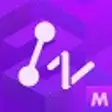
ZWCAD Mechanical
Gratuito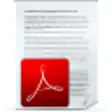
PDFdu PDF To Image
Versión de pruebaFree Online Web Page to PDF Converter
GratuitoNSEXEM32
Gratuito
Website to Pdf Converter 3000
Versión de prueba
Frame Photo Editor
Versión de prueba
Free PDF to BMP Converter
Gratuito